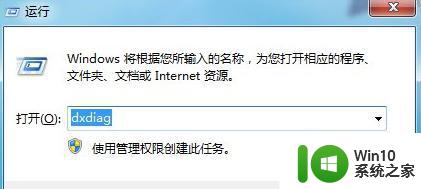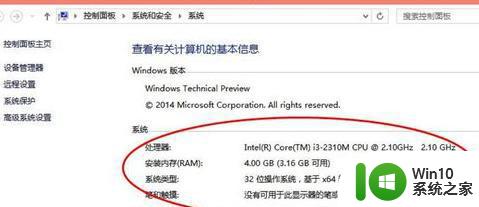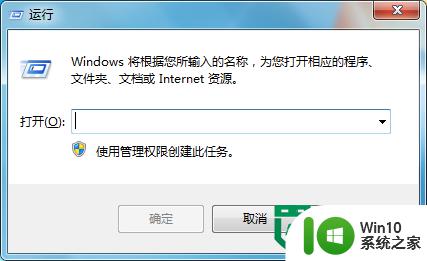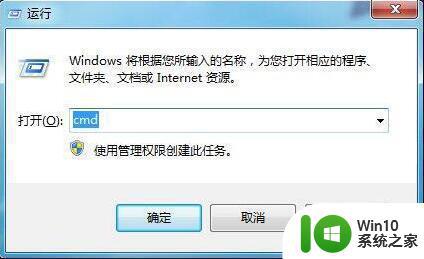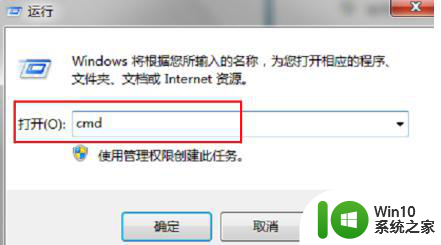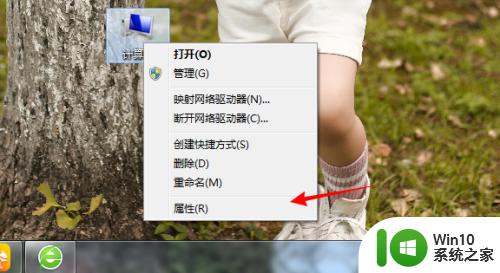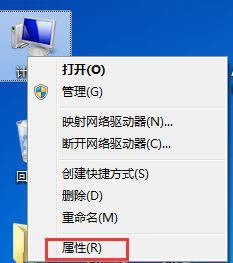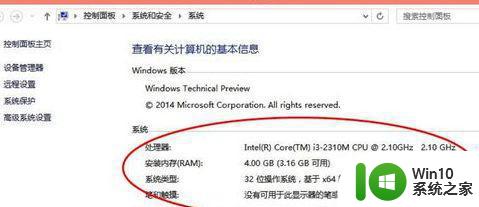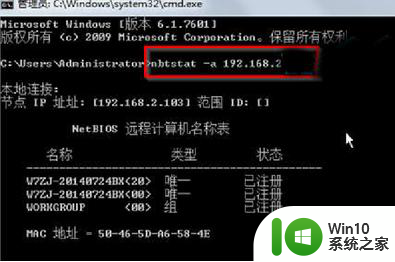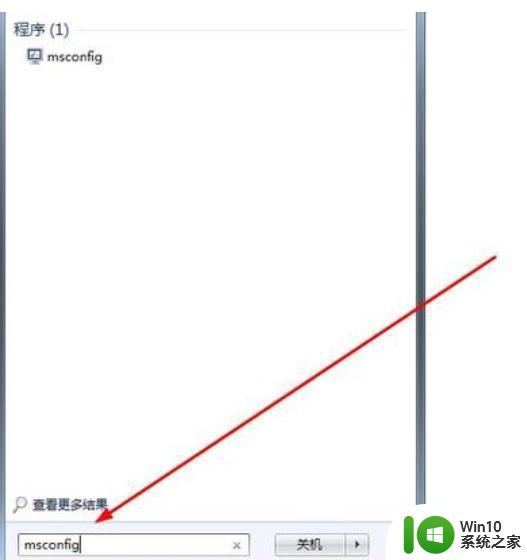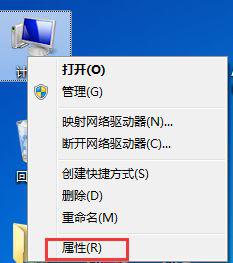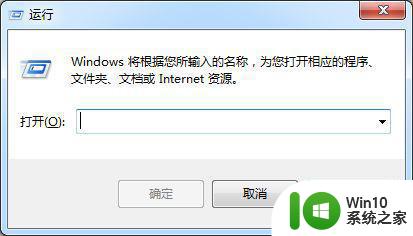win7查看系统配置的方法 win7如何查看计算机配置
更新时间:2024-01-22 14:05:47作者:xiaoliu
在使用Windows 7系统时,了解计算机的配置信息是非常重要的,无论是为了升级硬件或安装新软件,还是为了排查问题和优化系统性能,都需要清楚了解计算机的配置情况。幸运的是Win7提供了一种简单而有效的方法来查看系统配置。通过这种方法,用户可以方便地获取有关处理器、内存、硬盘等硬件设备的详细信息,以及操作系统的版本和其他相关信息。下面将介绍使用Win7查看系统配置的方法,帮助用户轻松了解自己计算机的性能和规格。
具体方法如下:
1、右击桌面上的计算机图标,打开【属性】
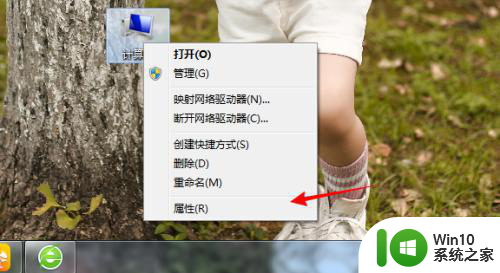
2、打开系统窗口,在系统模块中可以看CPU型号、内存等信息。
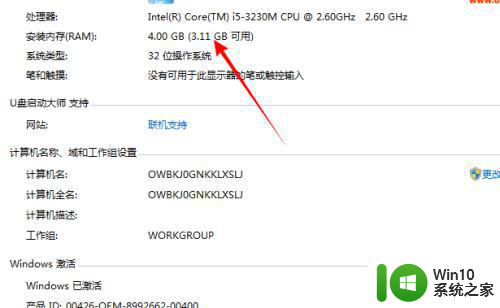
3、快捷键WIN+R打开运行窗口,输入dxdiag,打开。
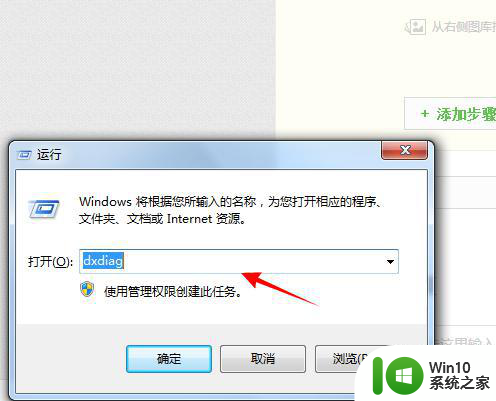
4、进入系统页面,可以看到些更详细的配置信息。
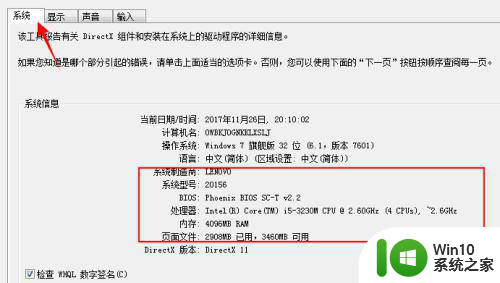
5、点击显示可以看到显卡的详细信息。
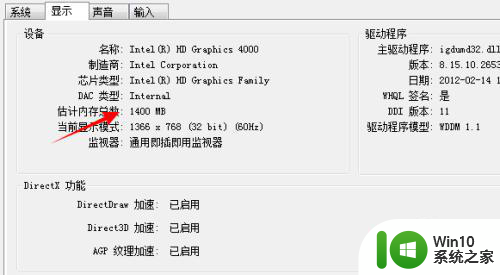
以上就是win7查看系统配置的方法的全部内容,还有不懂得用户就可以根据小编的方法来操作吧,希望能够帮助到大家。